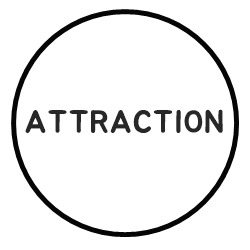티스토리 뷰
가장 많이 사용하는 컴퓨터 사양 체크 프로그램이라고 생각되는 CPU-Z!
그러나 실행만 시켰지 보는법을 잘 알지 못해 어려움을 겪고 있다는 글들이 보여 이렇게 팁으로 준비해 봤다. 1.75 버전기준
먼저 설치 프로그램은 크게 두 가지 설치 버전과 무설치 버전으로 나눠 볼 수 있다.
CPU-Z 공식 홈페이지(링크)로 들어가면 SETUP과 ZIP로 준비가 되어 있는데 중국판과 영문판 4개의 링크로 다운로드를 할 수 있으니 설치를 하고 싶으면 SETUP 버전 한번 쓰고 쉽게 지워버리려면 ZIP를 받으면 된다.
실행 후▼
① Name : 장착된 CPU 모델명과 소켓 그리고 코드네임 등
②CPU 클럭 확인 에너지 절약 관련 기능을 켜놓으면 클럭이 가변되는 걸 확인할 수 있다.
③ CPU가 가지고 있는 캐쉬메모리 탭으로 이동하면 상세 확인 가능▼
CPU 내에 설치되어 있는 L1, L2, L3 참고로 캐쉬 메모리 속도는 용량은 적지만 CPU와 가장 가까운 L1 캐쉬 같이 가는 동업자라 가장 빠르고 나머지 L2, L3 순서
① 장착된 메인보드 브랜드 명, 지원 칩셋 등
② 메인보드에 설치된 바이오스
③ 지원되는 그래픽 카드의 인터페이스 속도
① 장착된 메모리 타입과 용량
② 메모리 채널 듀얼모드와 싱글모드 확인
SPD 탭에서는 메인보드 슬롯별 장착된 RAM의 기본스팩, 제조사, 생산년도 및 주차 등을 확인할 수 있다. 다른 부분은 그런게 있구나 정도로 참고.
Graphics 탭 현재 사용중 인 그래픽카드의 대략적인 정보 확인
최근 생긴 Bench 탭 장착된 CPU를 테스트해 점수화 시켜 레퍼런스 그룹과 비교
① CPU 싱글 쓰레드 테스트
② CPU 멀티 쓰레드 테스트
③ 비교할 레퍼런스 제품 선택
④ 벤치 테스트와 스트레스 테스트
About 탭에서는 Tools 기능을 이용해 컴퓨터의 전반적인 사항을 읽어들여 문서화 시켜 TXT 파일과 HTML 파일로 만들 수 있다. 설치된 윈도우 버전도 확인 가능!
지금까지 CPU-Z가 어떤 기능을 가지고 있는지에 대해 대략적인 설명을 했는데 이 프로그램을 사용하는데 도움이 됐으면 한다. Fin~!
'COM' 카테고리의 다른 글
| [TIP] 한층 개선된 chrome의 최신버전 대처 방법 (3) | 2016.03.02 |
|---|---|
| [팁] 컴퓨터 하드웨어 드라이버 쉽게 설치하는 방법은?! (0) | 2016.01.31 |
| [팁] 컴퓨터에서 마이크 에코 적용하기! (13) | 2016.01.21 |
| [팁] 간단하게 내 컴퓨터 사양 체크(확인) 하는 두 가지 방법! (0) | 2016.01.10 |
| [팁] 스카이레이크(Skylake) USB로 윈도우7(windows 7) 설치하기 에즈락 (Asrock) A to Z (28) | 2015.12.15 |